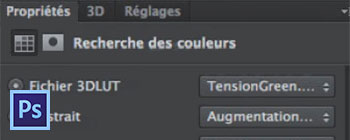Détourer des nuages

Ce tutoriel a été écrit avec Photoshop CS5.
Les nuages sont assez délicats à détourer, parce qu’ils sont souvent blancs, ainsi la couleur du ciel se réverbère dessus, et qu’ils sont par endroit translucides.
Nous verrons dans ce tutoriel la méthode que j’utilise pour détourer au mieux les nuages. Il faut savoir que lorsque l’on détoure des nuages, c’est pour faire un effet particulier sur un photomontage, un effet de profondeur ou de 3D, rarement pour ajouter des nuages dans un ciel, dans ce cas-là autant changer directement le ciel.
Préférez toujours une image avec un nuage bien défini et si possible dans un ciel bleu.
Image source :
L’image qui a servie dans ce tutoriel provient du site Stock.xchng.
► Ouvrez votre image et si vous le pouvez, préférez isoler celui-ci dans son ciel en recadrant la photo.

► Enlevons tout ce bleu. Pour cela, la , me semble être la meilleure solution.
► Activez la Pipette + et sélectionnez plusieurs tonalités de bleus, du plus clair au plus foncé. Puis jouez avec la Tolérance, de sorte que le nuage soit bien noir sur un fond bien blanc.
► Vous avez donc une sélection du ciel, il ne vous reste plus qu’à inverser la sélection via MAJ + CMD/CTRL + I
pour glisser votre nuage dans la composition où il doit se trouver. Vous pouvez préférer tout simplement supprimer le bleu via la touche Suppr.
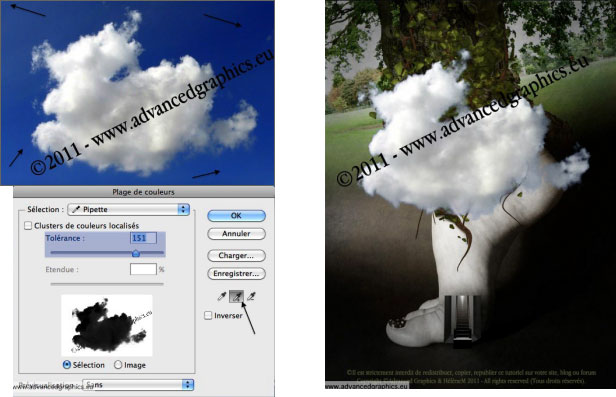
Pour parfaire ce détourage afin qu’il ne reste aucune tonalité de bleu, et pour rendre le nuage plus blanc et pur,
► on peut ajouter un .
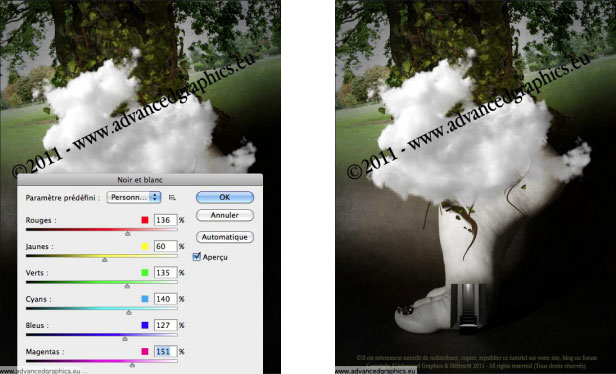
Ce tutoriel a été réécrit avec l’autorisation de son auteur.
Ce tutoriel est la propriété du site Photoshoplus. Toute reproduction, exploitation ou diffusion du présent document est interdite.
Photoshoplus ©